Лучшая читалка fb2 книг для компьютера: ТОП-10 приложений
Для того чтобы читать книги в популярном формате FB2 (FictionBook), созданном специально для совместимости с различными операционными системами, требуется воспользоваться специальным приложением – читалка fb2. Существует множество таких программ для ПК, позволяющих не только просматривать, но иногда и редактировать тексты. Ранние версии предназначены для использования на платформах Windows 7 и XP, поздние – для 10-й Виндоус.
Практически каждая программа для открытия FB2, поддерживает и большинство других форматов. А лучшие читалки способны прочесть информацию из электронной книги вслух.
Для удобства пользователей в настройках практически всех приложений, начиная от популярного Cool Reader и заканчивая нечасто применяющейся «Балаболкой», есть изменения размера и цвета шрифтов, фона и вариантов перелистывания страниц.
Но для того чтобы найти наиболее подходящий вариант пользователю следует посмотреть на топ похожих программ с описанием их возможностей, недостатков и преимуществ.
Рейтинг лучших читалок электронных книг
В интернете представлено множество бесплатных и платных приложений для просмотра произведений. Чтобы выбрать лучшие читалки электронных книг, мы опирались на следующие критерии:
- Удобный интерфейс на русском языке.
- Поддержка картинок JPEG, PNG, GIF.
- Возможность настроить параметры текста и дизайна.
- Открытие электронных книг различных форматов: FB2, EPUB, PDF, DOCX и другие.
AudioBook

14 марта, 2020 0
AudioBook – небольшая бесплатная программа, предназначенная для создания аудиокниг. Работает под управлением операционных систем Microsoft Windows 2000, 2003, XP, Vista и 7. Особенности AudioBook Поддержка… Скачать
AlReader
AlReader позиционируется как fb2 читалка для Windows. Функция «Библиотекарь» предназначена для сканирования указанного пользователем каталога и автоматического внесения обнаруженных файлов этого формата в базу программы. Распознанные книги сразу доступны для чтения. Добавление файлов epub, с которыми программа тоже может работать, выполняется в ручном режиме.

Настройки разбиты на отдельные блоки и вынесены на верхнюю панель главного окна. Пользователи, которым удобнее работать с графическим меню, могут разметить его панель под основной. Закрепить ее в таком положении можно постоянно или только в полноэкранном режиме.
Чтение fb2 с примечаниями реализовано на двух уровнях. Есть возможность разместить их в виде сносок на странице или перейти в выделенный раздел книги. Обратное перемещение к основному тексту работает по нажатию одной кнопки. Для epub реализовано только быстрое возвращение из области примечаний.

Настройки позволяют полностью перенастроить все параметры отображаемого текста. Выбранную книгу прямо в программе можно конвертировать в неразмеченный текстовый формат или HTML-файл. Первый принимают ридеры Kindle, а со вторым можно обходиться без программ для чтения. Открывает такой документ любой браузер.

AlReader мог бы претендовать на звание «лучшая читалка fb2 для Windows», но c 2011 программа не имеет обновлений. С задачей своей она пока справляется, но удобство интерфейса оставляет желать лучшего.
Программы для чтения электронных книг
FBReader
Та самая читалка!
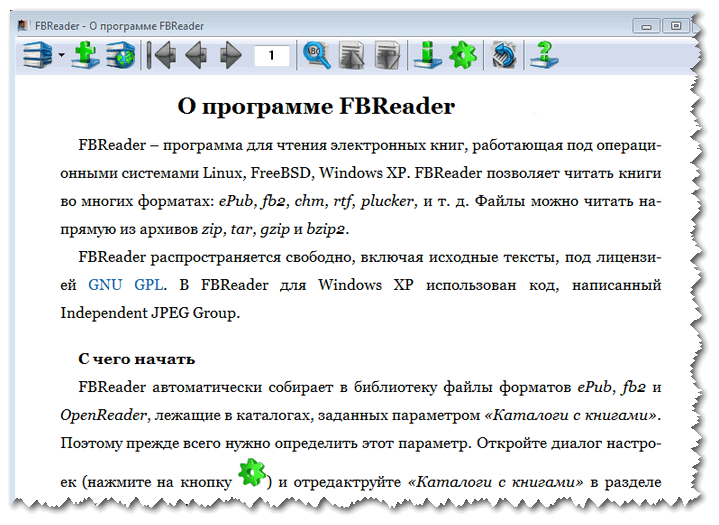
Главное окно FBReader
FBReader – многофункциональная программа для чтения электронных книг. Кроме Windows, работает на таких платформах, как Phone, Android, Mac OS X, Linux и многих других (правда, если для Windows — она на самом деле лидирующая читалка, то вот с остальными платформами далеко не все так радужно. ).
Читалка поддерживает все популярные форматы книг : ePub, fb2, mobi, html и др.
В ее арсенале так же есть сетевая библиотека — она объединяет в себе бесплатные и платные каталоги. Теперь скачивание и приобретение книг стало возможным в несколько кликов, прямо не выходя из читалки!
Кстати, книги, находящиеся в сети, можно хранить на своем облачном диске — Google Drive. Благодаря чему, доступ к библиотеке можно получить с любого устройства: телефона, ноутбука, персонального ПК (что очень удобно, можно смотреть как дома, так и где-то в дороге).
Так же бы отметил такие возможности, как настройку шрифта (размер, тип, цвет, межстрочный интервал и пр.), листок страницы (например, цвет подложки), выбор способа листания страничек и многое другое. На самом деле, можно настроить программу так, чтобы было удобно читать книгу даже на маленьком мониторе!
Есть возможность создания виртуальных библиотек : в них книги можно группировать по тематическим разделам, что позволит вам в считанные секунды находить требуемую книжку.
В общем и целом, программа заслуживает одной из самых высоких оценок, рекомендую к ознакомлению абсолютно всем!
Cool Reader

Главное окно Cool Reader
Удобнейшая программа для чтения и каталогизирования электронных книг (лично я не знаю, кому отдать первенство — Cool Reader или FBReader) . Будет очень полезна всем, кому неудобно читать большие тексты в Word, блокноте и пр. программах, не предназначенных для этого.
- качественная настройка отображения текста: возможность детальной настройки шрифта (размер, отступы, межстрочные интервалы, абзацы и пр.), сглаживания, плавное прокручивание странички и пр.
- возможность настройки чтения текста вслух (правда, для этого вам понадобиться использовать специальный движок, об этом более подробно здесь);
- программа автоматически распознает абзацы, заголовки, цитаты и пр. элементы текста;
- может открывать книгу из архивов формата: RAR, ZIP, ARJ и пр.;
- поддерживает самые популярные форматы книг: txt, fb2, html, rtf, doc;
- автоматически распознает кодировку текста: utf-8, unicode, dos, win, koi-8;
- есть возможность из обычных книг (текстовых) — делать аудио. Естественно, полученный аудио-трек можно загрузить на плеер и наслаждаться любимой книгой в дороге;
- удобный каталогизатор книг позволит рассортировать всю вашу библиотеку на жестком диске (скрин ниже);
- Cool Reader запоминает все последние открытые книги, странички на которых закончили чтение, помнит обо всех закладках, которые были сделаны.
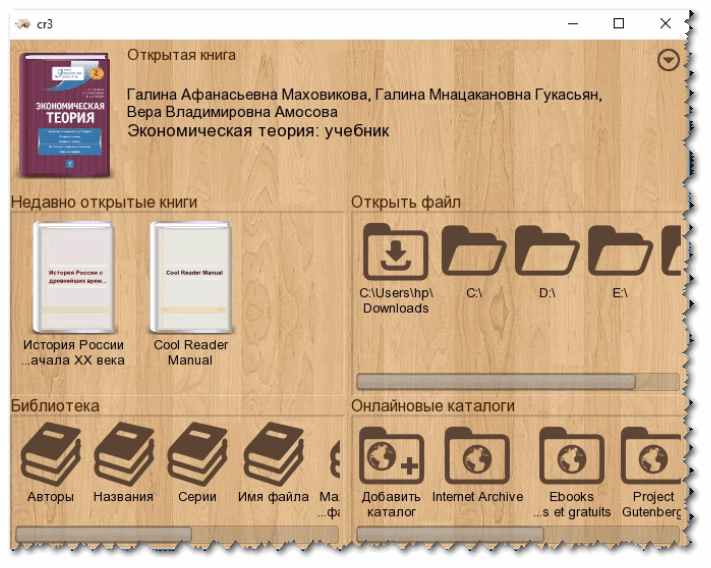
Удобный каталог и работа с книгами
В целом, программа заслуживает одной из самых высоких оценок!
ALReader
Новый взгляд на чтение электронных книг!

ALReader — вид практически как у открытой книги
ALReader — отличная универсальная программа для чтения книг. Программа работает на большинстве популярных платформ: Android, Windows, Windows Mobile и Windows CE.
В ее арсенале богатый набор функций, гибкость настроек позволяет подстроить любую книгу под ваш монитор и ваше зрение. Программа полностью бесплатная для русскоговорящих пользователей.
- поддерживает все популярные форматы книг: FB2, TXT, HTML, CHM, RTF, PDB, TCR, EPUB; DOC, DOCX, ODT, ABW, ZABW, SXW;
- позволяет открывать книги из архивов ZIP и GZ;
- поддерживает просмотр картинок в форматах: JPG, PNG, GIF, BMP;
- поддержка словарей (Dict, Lingvo и Slovoed);
- удобная строка состояния и статистики: время, батарея, проценты прочитанного и общее количество страниц;
- есть возможность настройки межстрочного и межсимвольного интервала;
- выравнивание строк по ширине экрана;
- есть возможность настройки автопрокрутки;
- поддержка различных кодировок (UTF-8, Unicode и др.).
ICE Book Reader
Сайт разработчика: https://www.ice-graphics.com/
Есть страничка также на софт-портале
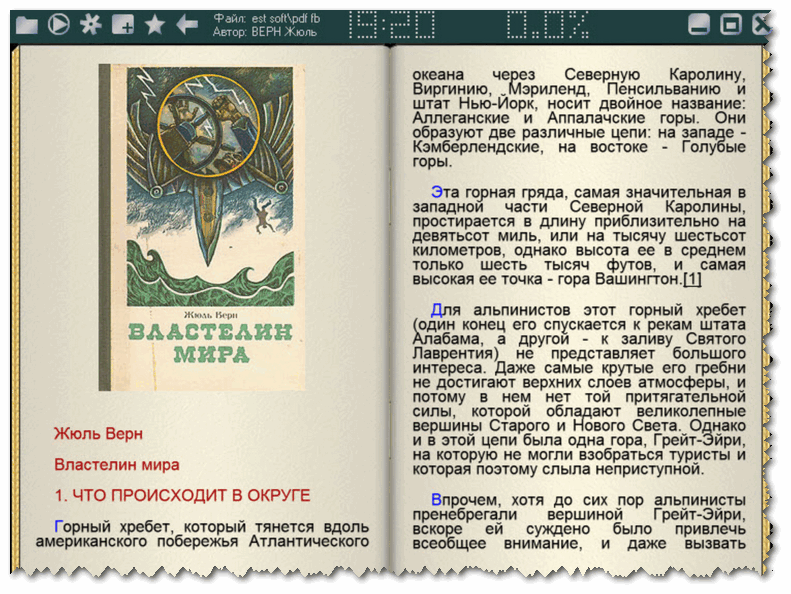
ICE Book Reader — окно с открытой книгой
Это очень многофункциональная программа создана для работы с электронными книгами: в ней удобно как читать книги, так и каталогизировать их.
ICE Book Reader позволяет автоматически упорядочивать и отсортировать огромные коллекции книг, добавленных в свою библиотеку (которая, кстати, достаточно объемна — до 250000 книг).
Кратко об основных особенностях:
- программа поможет читать тексты из всех популярных форматов: TXT, HTML, XML, RTF, документы Word, книги PALM, книги PSION/EPOC, книги Microsoft Reader (.LIT), Microsoft HELP files (.CHM) и FictionBook файлы (все версии) (.FB2, .XML);
- программа умеет читать книги из архивов: ZIP, RAR, ARJ, LZH (никакие архиваторы не требуются);
- автоматическое распознавание кодировки и языка текста (теперь вы не увидите различные крякозабры после открытия книжки);
- отменное сглаживание текста (несколько масок для настройки);
- огромное количество настроек шрифта, листа, скроллинга (можно настроить монитор так, что будет удобно читать текст с расстояния 1-2 метра!);
- возможность чтения текста вслух самой программой (для этого нужно подключить спец. движки);
- из электронных текстовых книг может создавать аудио-книги формата MP3/WAV;
- возможность создания видео книг (их можно просматривать на обычном DVD плеере, например);
- поддерживает русский зык на 100%, совместима с Windows 7/8/10/11.
STDU Viewer
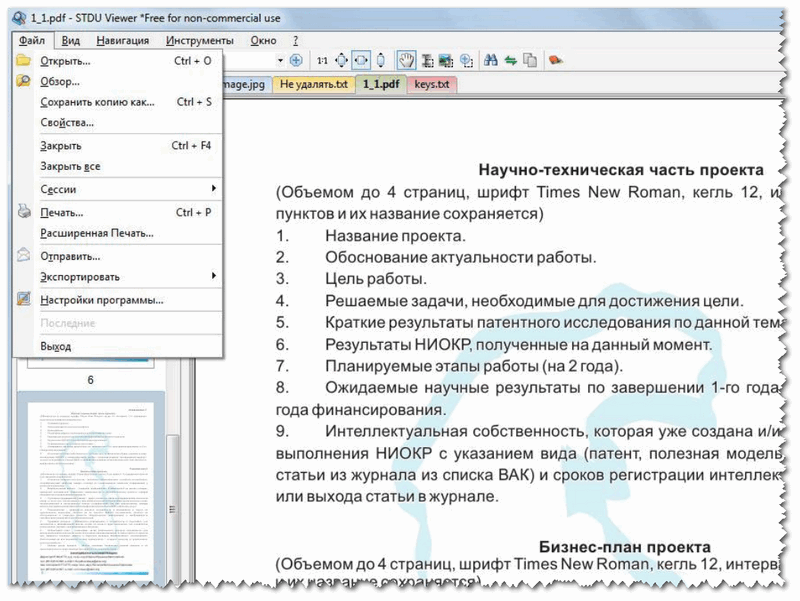
Главное окно программы
Бесплатная читалка с большим количеством функций. Кстати, сразу хочу заметить, что программа «всеядна», т.е. поддерживает множество форматов: PDF, DjVu, FB2, многостраничные TIFF, TXT, ePUB, XPS и многие другие.
У STDU Viewer в арсенале есть несколько режимов просмотра, программа позволяет изменять яркость, контрастность документы, поворачивать странички на 90-180 градусов, открывать вкладки, масштабировать изображение и т.д.
Есть боковое меню, в котором отображаются эскизы страничек. Одновременно можно читать сразу несколько книг: каждая из них будет открыта в своей вкладке (закладки позволят не забыть, где вы остановились).
Кстати, программа может конвертировать DjVu в текстовые файлы (все-таки формат DjVu довольно специфический и не так уж много программ его поддерживает).
Liberty Book Reader
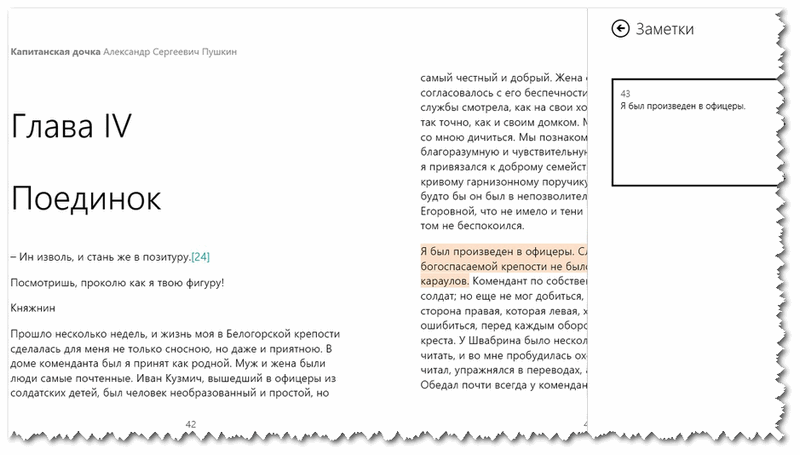
Liberty Book Reader: открытая книга
Либерти – это приложение от самой Microsoft! Предназначено для удобного каталогизирования и чтения электронных книг.
Кстати, не раз приложение входило в топ-100 лучших продуктов для ОС Windows, поэтому я не смог его не добавить в этот обзор!
Думаю, вам стоит его попробовать, т.к. разработчики попытались его создать максимально простым и удобным (и думаю, у них это получилось).
- приложение поддерживает все самые распространенные форматы книжек: ePub, FB2, PDF;
- в библиотеку можно загружать свои книги (в том числе из облачных дисков SkyDrive, DropBox и др.);
- есть онлайн магазин: в нем можно узнать все новинки литературы, что-то купить;
- есть система рекомендаций, которая основывается на ваших интересах;
- можно выбирать и настраивать шрифт, поля, лист и прочее для комфортного чтения;
- хорошая навигация и система закладок (достаточно пары кликов мышкой, чтобы вернуться к тому моменту, где вы прервались читать);
- авторская верстка и стиль (Либерти по умолчанию не меняет авторский стиль написания книги);
- поддержка оплаты книг по SMS с обычного телефона!
«ПАПИРУС» (онлайн библиотека)

Папирус — отображение онлайн библиотеки на телефоне и планшете
Папирус — это специальный онлайн сервис, в котором собраны тысячи книг — целый архив включает в себя коллекцию из 75 000 книг! (естественно, вы можете загружать и свои). Облачный ридер поддерживает форматы FB2 и EBUB, работает корректно и распознает оглавления и иллюстрации.
Отмечу, что сервис полностью бесплатен, имеется возможность менять цвет, размер шрифта, настраивать фоновые текстуры. Есть функция автоматический прокрутки, закладок и пр.
Кстати, в читалке есть опция — «локальное хранилище»: в это хранилище можно загрузить до 5 книг и читать их даже если у вас пропадет подключение к интернету.
В общем-то, достаточно интересная реализация онлайн-ридера, думаю, со временем сервис может стать куда популярнее!
WinDjView
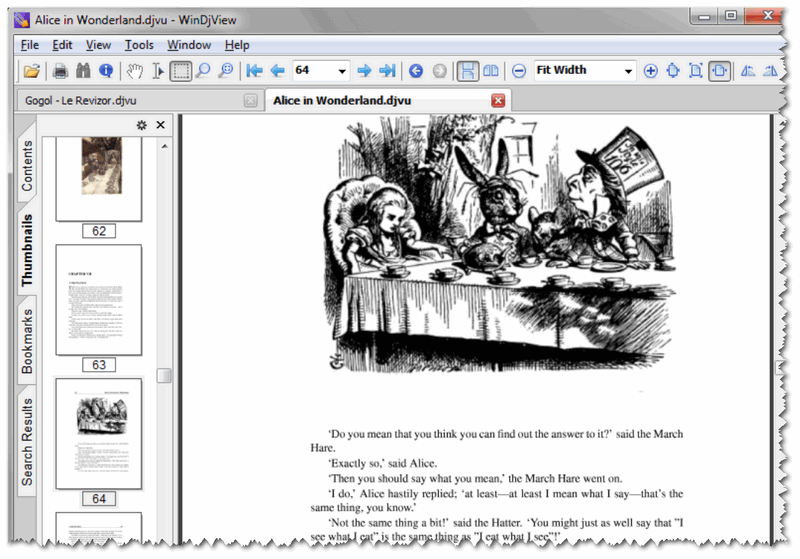
Главное окно WinDjView
Несмотря на свой небольшой размер, программа одна из лучших и самых быстрых для работы с DjVu книгами. Все-таки этот формат несколько специфичен и прочие читалки далеко не всегда и не каждую книгу способны корректно открыть (в отличие от WinDjView, который справляется с любым файлом формата DjVu) .
Отмечу, что программа поддерживает непрерывную прокрутку страничек, вкладки для документов, боковое меню с миниатюрами страничек, расширенные возможности печати.
- детальная настройка отображения книги: масштабирование страницы, настройка ширины, яркости, контраста, гаммы. Есть выбор режима отображения: цветной, чёрно-белый, передний план, задний план;
- возможность сохранения любой из страничек в формат bmp, png, gif, tif и jpg (например, чтобы читать книгу в другом ридере);
- разные режимы просмотра: непрерывный или одностраничный;
- возможность создавать закладки и аннотации;
- возможность вести поиск по тексту (когда книга не представляет из себя простой скан);
- поддержка словарей (например, можно по клику мышки переводить любое слово на другой язык);
- боковое меню с миниатюрами, оглавлением и быстрых ссылок;
- поворот страничек на 90 градусов;
- поддержка всех современных версий Windows 7/8/10/11 (32/64 bits).
Как открыть и прочитать файлы FB2 на компьютере
Что это за формат FB2 понятно, теперь выясним чем его можно открыть. Просмотреть книгу FictionBook eBook позволяет любой браузер или даже Блокнот, но поскольку при этом кроме текста будет отображаться и разметка, лучше всего использовать приложения-ридеры. Их много, поэтому ограничимся самыми популярными.
Calibre
Начнем с самого крутого и навороченного ридера Calibre. Если вы не собираетесь ограничиваться исключительно чтением, то вопроса, чем открыть FB2 на Windows 7/10, возникнуть не должно. Calibre – это не просто ридер, это настоящий продвинутый менеджер электронных книг с массой дополнительных функций. С его помощью вы можете редактировать метаданные и обложки книг, преобразовывать их в другие форматы, создавать электронные книги из файлов PDF, RTF, HTML и т.д., искать и скачивать книги с онлайн-библиотек и магазинов, отправлять их на другие устройства.

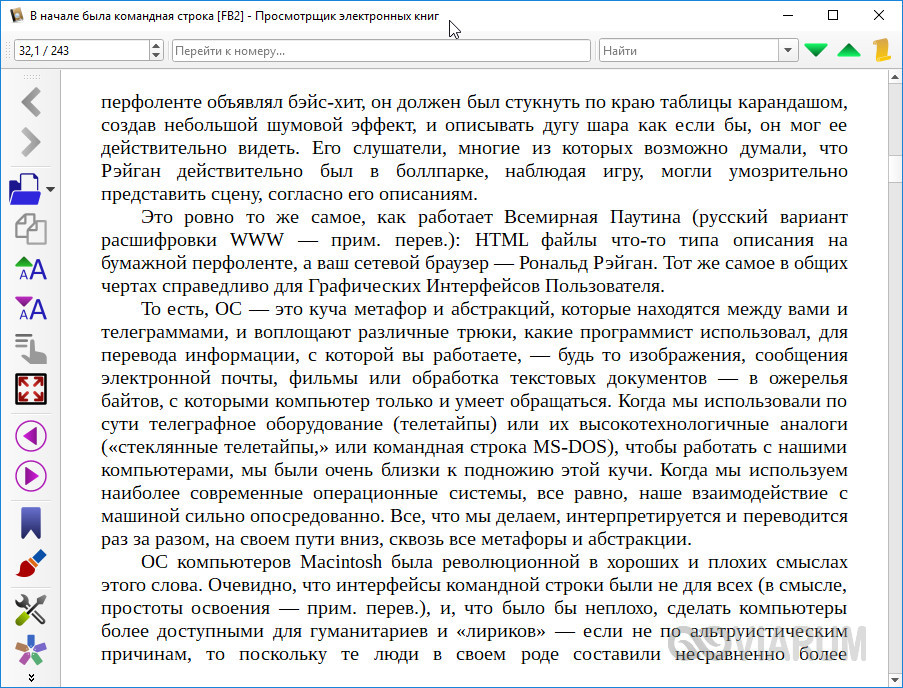
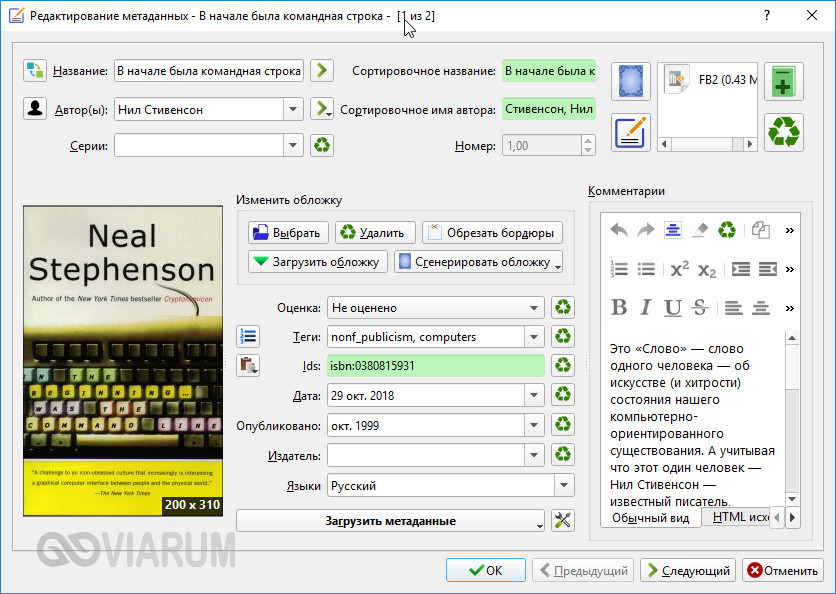
Приложением поддерживаются чтение книг в архивах, сортировка по разным критериям, гибкая настройка вида просматриваемого контента (изменение шрифта, фона, смена режима чтения и пр.), агрегация новостей, несколько способов перелистывания и прокрутки, внутритекстовый поиск, копирование и так далее. Функций так много, что, скорее всего, добрая половина из них так и не будет вами востребована. Хорошо продуманный интерфейс с поддержкой русского языка исключает сложности при работе с программой, которой, кстати, свойственна модульность, то есть все ее компоненты представлены как-бы отдельными приложениями со своими функциями и настройками.


ICE Book Reader
Поискав в сети информацию по запросу «чем открыть файл FB2 на компьютере», вы наверняка натолкнетесь на ICE Book Reader – очень даже неплохой инструмент для чтения электронных книг. Основной упор в этой программе сделан на обеспечение комфорта при чтении, на что указывают установленный по умолчанию крупный шрифт, спокойного нейтрального цвета фон и плавный скроллинг. ICE Book Reader поддерживаются чтение голосом с использованием голосовых движков, Speech API SAPI4.0 и SAPI5.1, создание с их же помощью аудиокниг из текста, конвертирование между распространенными текстовыми форматами , создание библиотеки и управление ею, сортировка книг по множеству параметров.
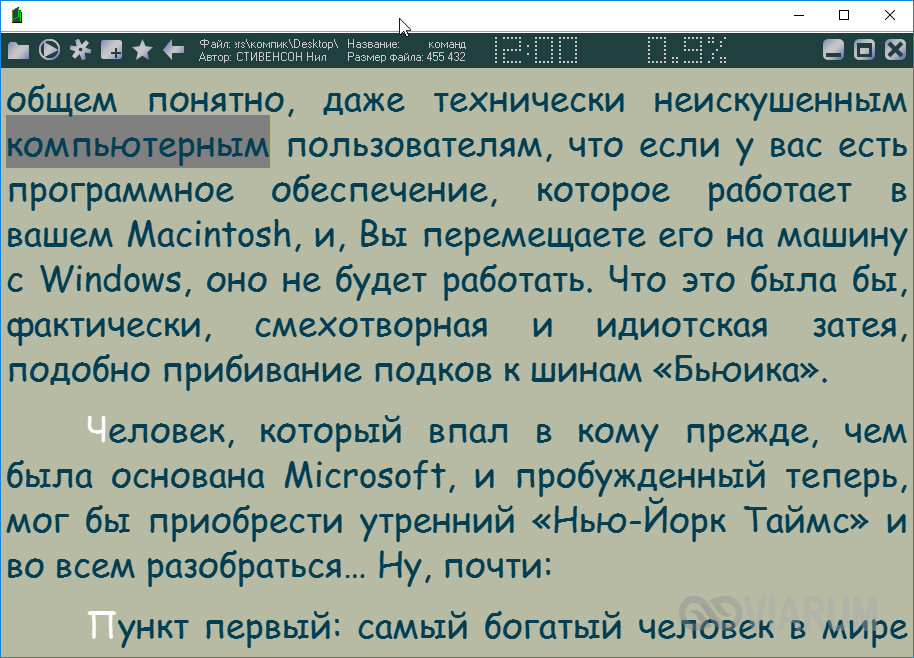

Возможности программы также предусматривают смену режимов чтения, изменение цвета фона и параметров шрифта, чтение непосредственно из архивов ZIP и RAR, сверхбыстрый поиск по тексту, редактирование текста, создание закладок. В настройках имеется масса опций, позволяющих настраивать тулбары и панели, управлять действиями мыши, устанавливать будильник и так далее. К дополнительным функциям ридера можно отнести установку языковых модулей. Плюсом программы является и автоматическая ассоциация файлов с расширением FB2, что позволяет открывать и добавлять их в библиотеку обычным двойным кликом.


AlReader
Как открыть FB2 так, чтобы было попроще и без наворотов? Попробуйте AlReader – легкую портативную читалку электронных книг с приятным пользовательским интерфейсом и поддержкой различных «книжных» форматов. Несомненным плюсом этой программы является ее простота – настройки и опции AlReader ограничиваются лишь самым необходимым. В программе отсутствует возможность создания полноценной коллекции электронных книг, как в предыдущих ридерах, зато вы можете создавать и настраивать профили, например, один для чтения днем, другой для чтения ночью.

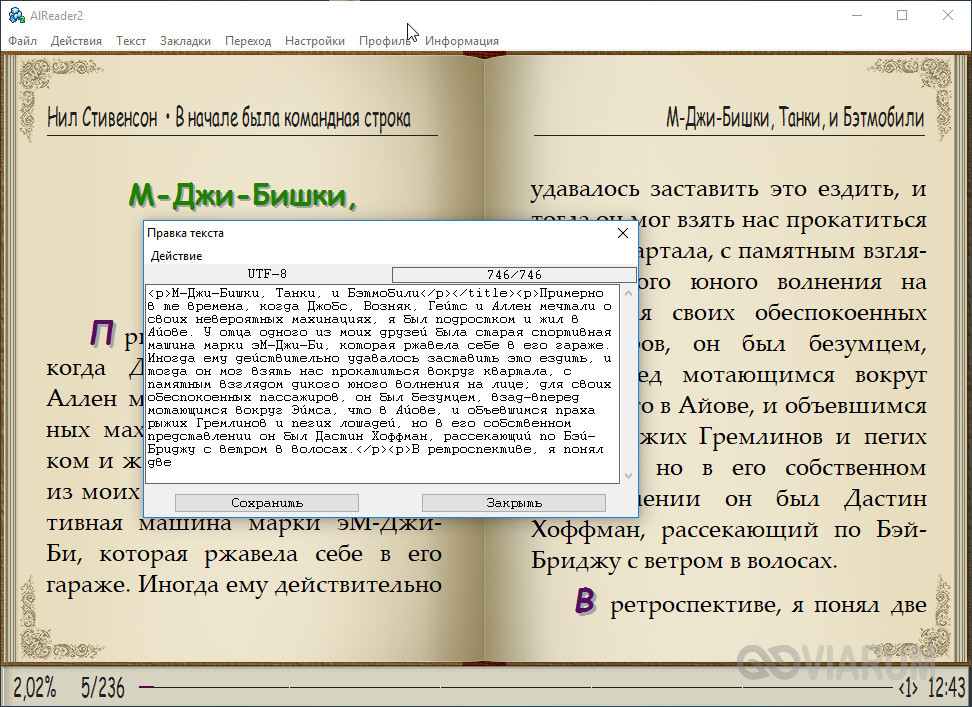
Читать FB2 на компьютере в AlReader весьма комфортно благодаря оформленному в виде развернутой книги интерфейсу с приятного цвета фоном. Поддерживаются автопрокрутка, изменение параметров шрифта, просмотр разметки книг и редактирование текста, выделение и копирование его в буфер, использование маркеров, переключение в полноэкранный режим. Имеется возможность создания закладок, выполнения поиска, перехода по страницам и процентам. Отдельно стоит упомянуть функцию сохранения открытой книги FB2 в файл формата PDB, HTML и TХT.
Icecream Ebook Reader
Еще одна неплохая программа, которая позволяет открыть FB2 на компьютере. Интерфейсом Ebook Reader отдаленно напоминает Calibre, но не имеет столь мощного функционала. В активе приложения создание и управление библиотекой, создание категорий и пакетное добавление электронных книг в коллекцию, поиск и навигация. Глобальных настроек мало, в них можно задать параметры шрифта, изменить фон рабочей области и путь к каталогу библиотеки.
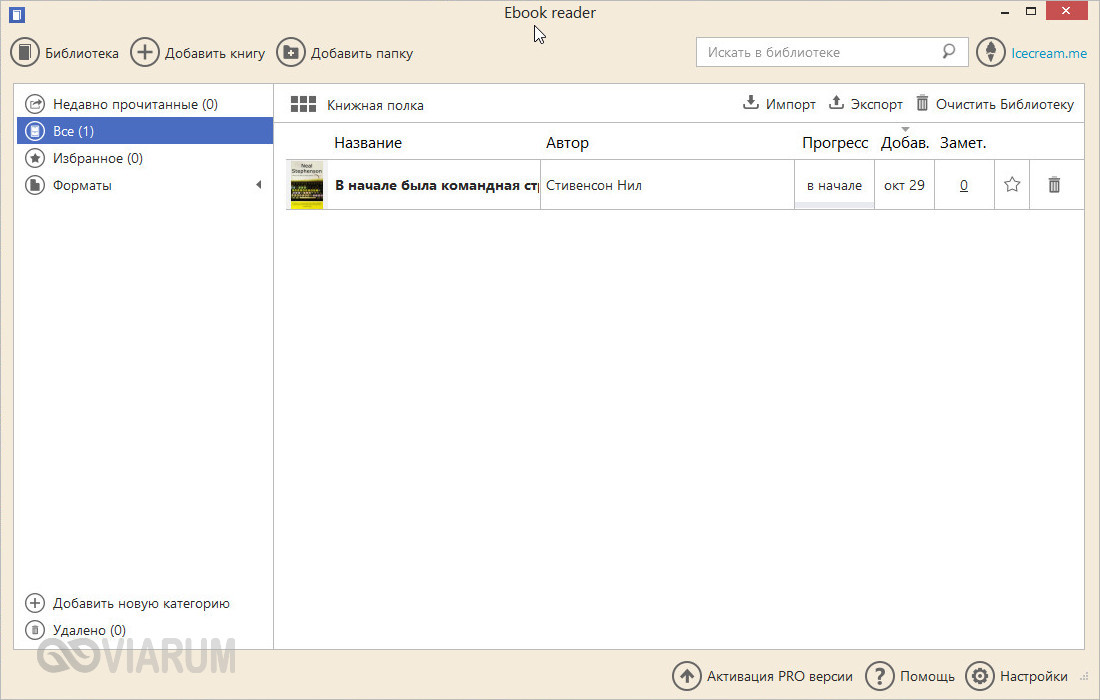
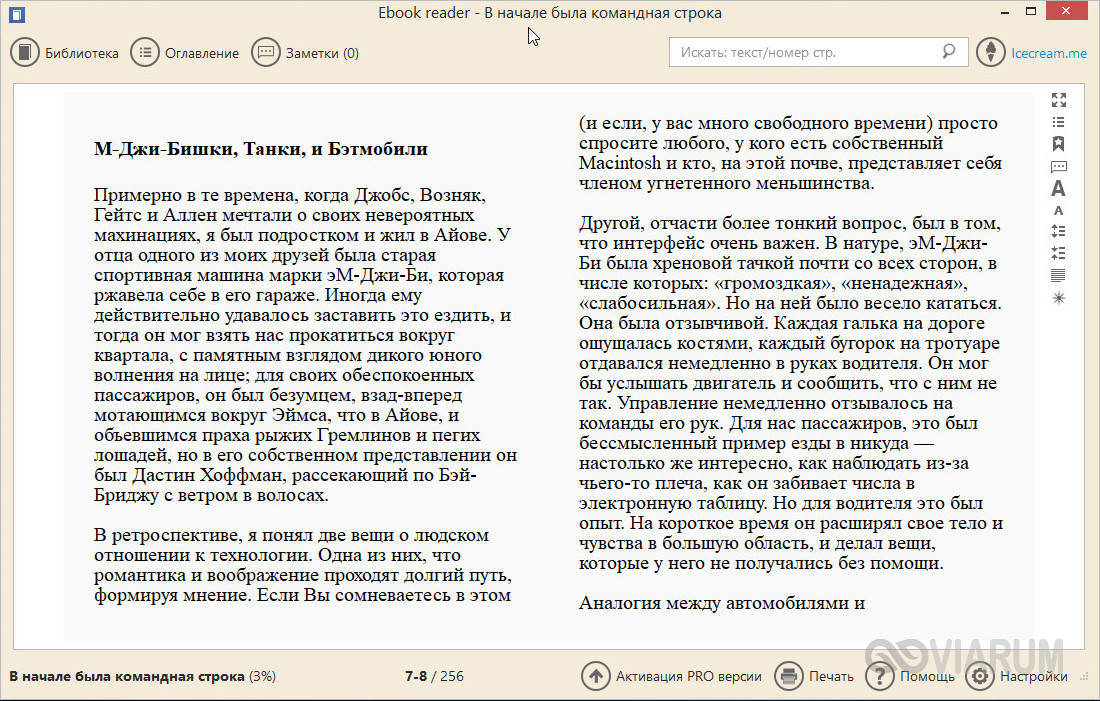
Привлекательность этой программы заключается в ее простоте и ненавязчивости интерфейса. Среди функций присутствуют: создание закладок, полноэкранный, ночной и книжный режимы, копирование и аннотирование, переключение между пользовательскими профилями. Из дополнительных функций отмечаем наличие встроенного веб-инспектора, позволяющего просматривать и править исходник файла. Такова Ebook Reader Free, есть также Pro-версия программы с большим количеством функций.
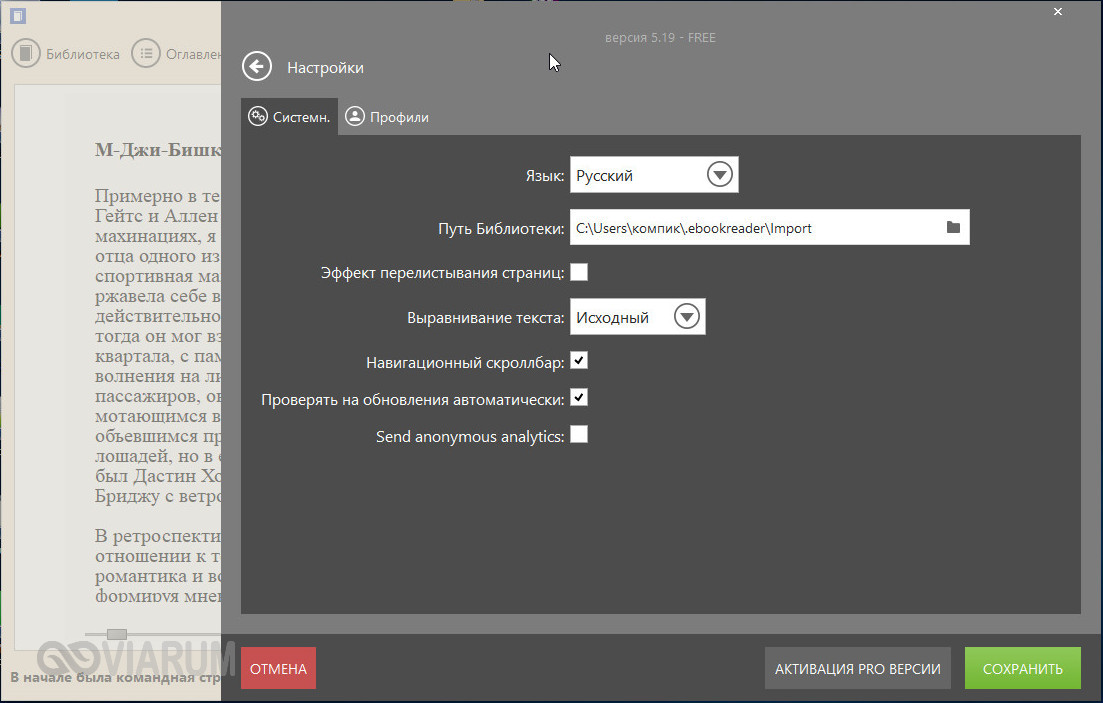
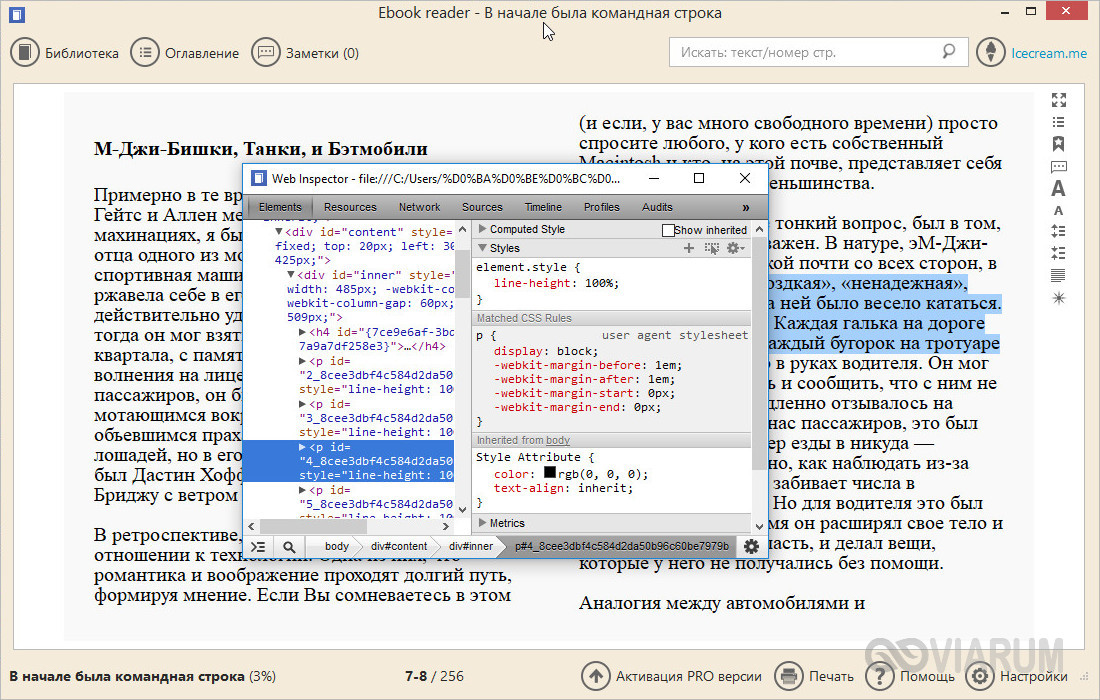
Cool Reader
Как и чем открыть fb2 еще? Если желаете ограничиться комфортным чтением, скачайте бесплатную программу Cool Reader. Как и ICE Book Reader, она прекрасно подходит для чтения больших объемов текста, но в отличие от него имеет меньший набор функций. Cool Reader поддерживаются два основных режима чтения «свиток» и «книга», просмотр содержимого архивов, скроллинг, чтение голосом, преобразование текста в аудио формата MP3, поиск, создание закладок, есть встроенный редактор словарей произношений.
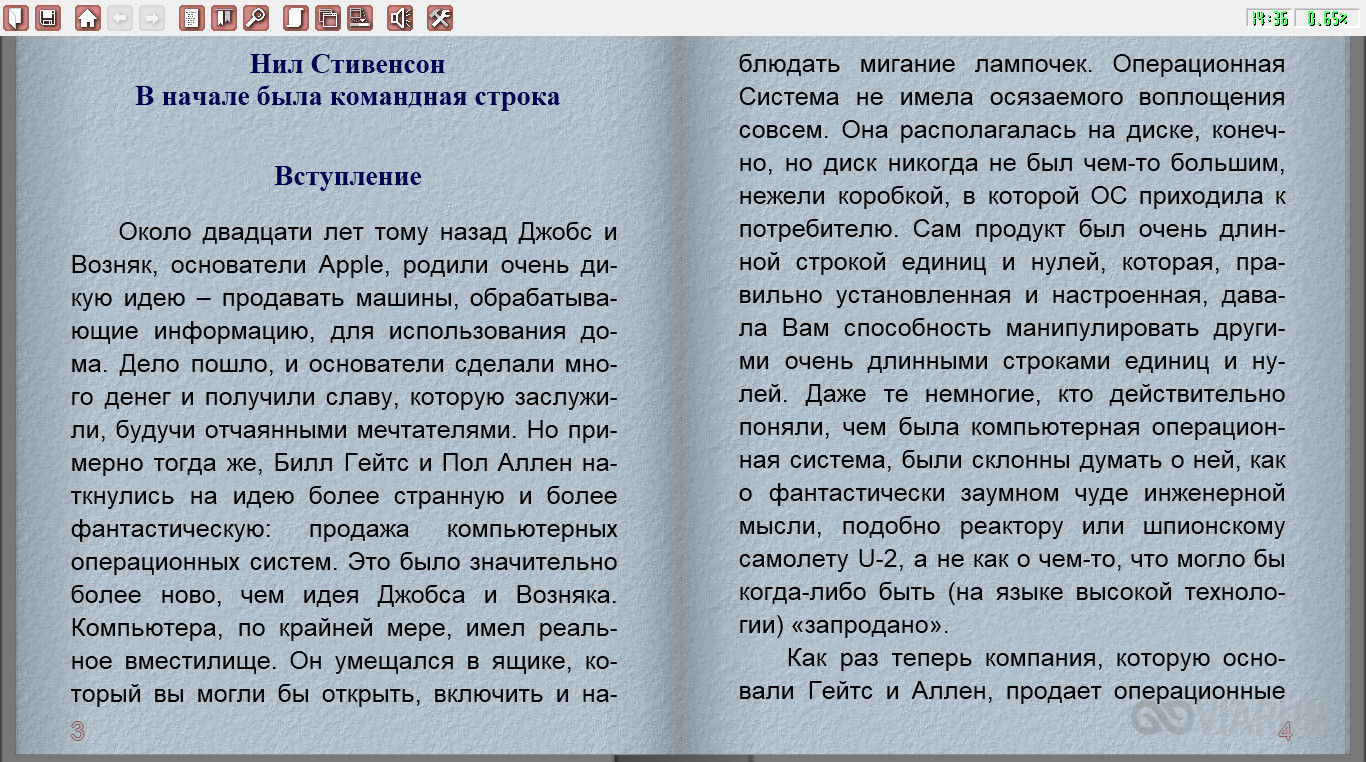
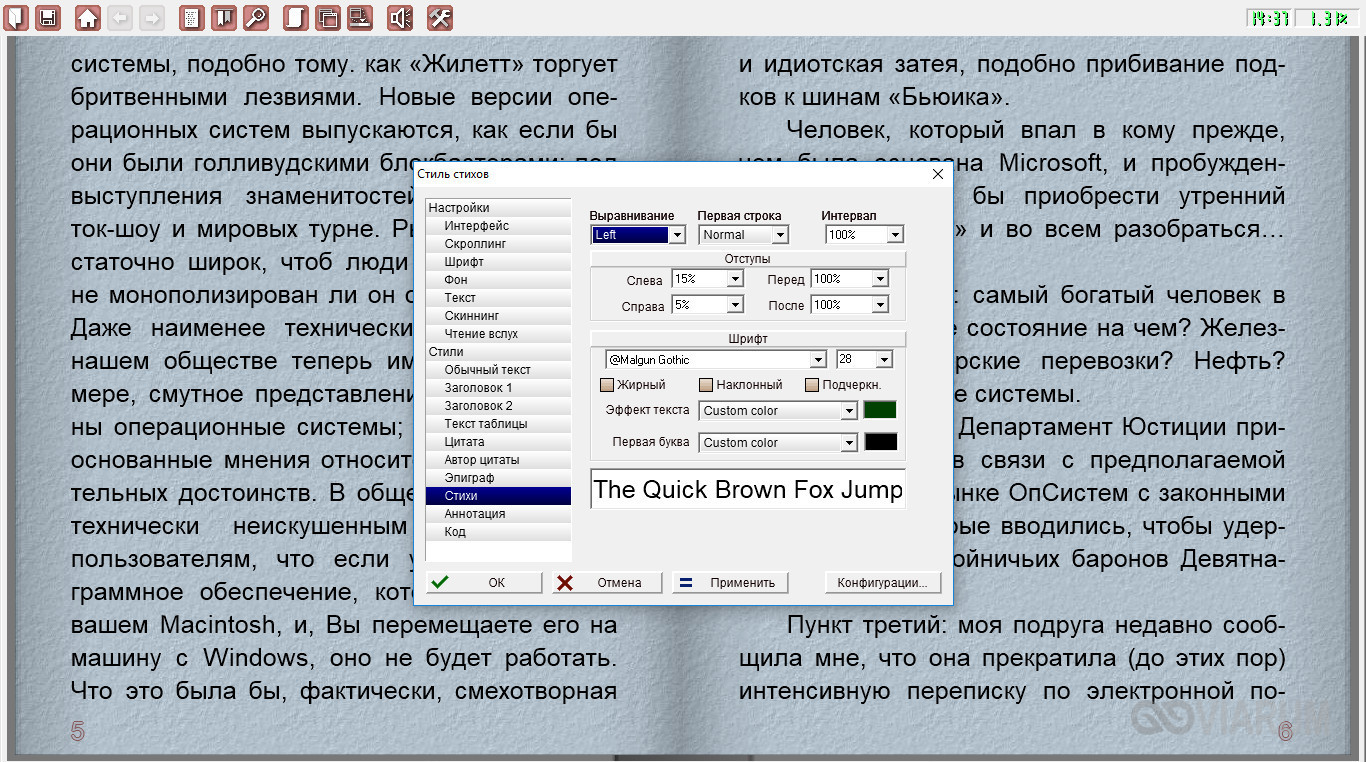
По умолчанию программа открывается в полноэкранном режиме, но есть в ней и обычный оконный режим. Комфортным чтение в Cool Reader делают крупный шрифт, удобное перелистывание страниц и приятного цвета рабочий фон. В наличии имеются настройка нескольких конфигураций, расстановка переносов, редактирование текста, смена скинов, подключение словарей произношений. Настройки приложения направлены на улучшение читабельности текста. К сожалению, и вторая, и третья версии читалки плохо оптимизированы под Windows 10, поэтому запускать их лучше в режиме совместимости с более ранними версиями ОС.
Итог
Помимо десктопных программ существуют также универсальные приложения для Windows 8.1 и 10, найти которые без труда можно в Windows Store. Также на просторах интернета есть сервисы, позволяющие просматривать файлы FB2 в режиме онлайн, правда, их функционал в большинстве случаев окажется весьма ограниченным. В последних сборках Windows 10 открывать файлы FB2 умеет встроенный браузер Microsoft Edge, впрочем, научить работать с форматом FB2 можно и Google Chrome, и Mozilla Firefox, установив в них соответствующие расширения.
Sumatra Reader

Еще одна небольшая программа, которая может похвастаться внушительным списком поддерживаемых форматов. Не стал исключением и наш fb2. Более подробную информацию о данной программе вы можете прочитать в моей предыдущей статье, ссылку на которую я оставил выше, а здесь мы разберем только то, что касается нашей сегодняшней темы.
Здесь нас тоже не ждет что-то особенное. Sumatra имеет размер в районе 7 мегабайт и поддерживает огромную кучу форматов, но при этом имеет слишком мало настроек. Вернее сказать, что настройки есть, но обычному пользователю будет слишком сложно подобрать и изменить параметры под себя, так как это необходимо делать через текстовый редактор.
Я не шучу, обычные параметры ограничиваются выставлением режима просмотра и масштаба, а за всем остальным необходимо следовать в файл конфигурации и вручную выставлять значения. Стоит ли говорить, что это слишком сложно для неопытных пользователей?
Приложения сгодится для просмотра и ознакомления, но не более. Как и в предыдущем случае, для чтения я ее рекомендовать не буду. Лучше обратиться к более удобным вариантам из этой статьи.
Поддерживается даже на Windows 10, а скачать его можно абсолютно бесплатно с сайта разработчика .












